この記事では、単体テストと E2E テストに Angular CLI を使用する方法を主に紹介しますので、参考にしてください。
単体テスト。
angular cliは単体テストにカルマを使用します。
最初にng test --helpまたはng test -hを実行してヘルプを表示します。
テストを実行するには、ng testを実行するだけです。プロジェクト内のすべての .spec.ts ファイルが実行されます。
また、ファイルの変更も検出されます。ファイルが変更された場合は、テストが再実行されます。
別の端末プロセスで実行する必要があります。
最初にルーティングを含む angular プロジェクトを作成します:
ng new sales --routing
プロジェクトを作成した後、コマンド test:
ng test

テスト結果データのページがポップアップ表示されます。
さらにいくつか追加しますコンポーネントと管理モジュール:
ng g c person ng g c order ng g m admin --routing ng g c admin/user ng g c admin/email
次に、ルーティングを設定します。最も重要なことは、次の効果を得ることです:

この時点で、ng テストを再実行します:

ただし、プログラムは実行されません。問題がありますが、テストにはまだ問題があります: router -outlet は angular コンポーネントではありません。
仕様リストをご覧ください:
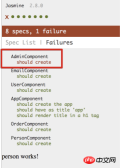

現時点では、テストを実行するときに、 admin モジュールは独立して実行されるため、モジュールは Router モジュールを参照しないため、ルーター コンセントを識別できません。
それでは、この問題をどのように解決しますか?
admin.component.spec.ts:

Fill を開きます。この文では、エラーは発生しません:

NO_ERRORS_SCHEMA Tell angular Ignore those unrecognized elements or element Attribute.
--code-coverage -cc コードカバレッジレポート。これはデフォルトでは有効になっていません。レポートの生成速度は依然として比較的遅いです
--colors 出力結果はさまざまな色を使用してデフォルトで有効になります
--single-run -sr はテストを実行しますが、ファイルの変更は検出されず、テストは実行されませんデフォルトで有効になります
--progress はテストプロセスをコンソールに出力し、デフォルトで有効になります
-
--sourcemaps -sm ソースマップを生成します
--watch -w 実行します。
テストを実行すると、テストが再実行されます。
ng test -sr または ng test を使用します。 -w false 単一のテストを実行するには
テスト コード カバレッジ:
ng test --cc のレポートはデフォルトで /coverage フォルダーに生成されますが、.angular を変更することで変更できます。cli.json のプロパティを変更します。
以下のコード カバレッジ レポートを生成します:
ng test -sr -cc
通常は -sr パラメーターとともに使用します (テストを実行します)
その後、プロジェクトのカバレッジ フォルダーにいくつかのファイルが生成されます:

index.html を開きます。直接:

すべて 100% であることがわかります。これは、コードを何も書いていないためです。
次に、ユーザー コンポーネントにコードを追加しました:

Run ng test --sr -cc を再度:


コードのこの部分がカバーされていないことがわかります。
コード内の canGetUsers を true に変更すると:

もう一度実行します ng test --sr -cc
今回はコードカバレッジが変更されていることがわかります:

キャッチ部分のみがカバーされていません。
コードカバレッジの組み込み機能は非常に優れていると思います
Debug单元测试.
首先执行ng test:

然后点击debug, 并打开开发者工具:

然后按cmd+p:
找到需要调试的文件:

设置断点:

然后在spec里面也设置一个断点:

最后点击浏览器的刷新按钮即可:

E2E测试的参数.
实际上angular cli是配合着protractor来进行这个测试的.
它的命令是 ng e2e.
常用的参数有:
--config -c 指定配置文件 默认是 protractor.conf.js
--element-explorer -ee 打开protractor的元素浏览器
--serve -s 在随机的端口编译和serve 默认true
--specs -sp 默认是执行所有的spec文件, 如果想执行某个spec就使用这个参数, 默认是all
--webdriver-update -wu 尝试更新webdriver 默认true
通常执行下面机组命令参数组合即可:
ng e2e ng e2e -ee
Debug E2E测试.
看一下项目:

配置文件protractor.conf.js已经配置好.
而测试文件是在e2e目录下.
看一下spec和po文件:


再看一下app.component.html里面的值:

应该是没问题的.
所以执行ng e2e:

测试通过, 但是浏览器闪了一下就关闭了.
如果我想debug e2e, 那么执行这个命令:
ng e2e -ee
由于我使用的是mac, 当前这个命令在mac上貌似确实有一个bug:

如果可以正常运行这个命令的话, 终端窗口会出现“Debugger listening on xxx: ”字样, 然后就可以在下面输入变量或者表达式来查看它们的值从而进行调试了.
如果想退出调试, 那就按Ctrl+c或者输入.exit即可.
上面是我整理给大家的,希望今后会对大家有帮助。
相关文章:
以上が単体テストと E2E テストに Angular CLI を使用する方法の詳細内容です。詳細については、PHP 中国語 Web サイトの他の関連記事を参照してください。
 Python vs. JavaScript:開発環境とツールApr 26, 2025 am 12:09 AM
Python vs. JavaScript:開発環境とツールApr 26, 2025 am 12:09 AM開発環境におけるPythonとJavaScriptの両方の選択が重要です。 1)Pythonの開発環境には、Pycharm、Jupyternotebook、Anacondaが含まれます。これらは、データサイエンスと迅速なプロトタイピングに適しています。 2)JavaScriptの開発環境には、フロントエンドおよびバックエンド開発に適したnode.js、vscode、およびwebpackが含まれます。プロジェクトのニーズに応じて適切なツールを選択すると、開発効率とプロジェクトの成功率が向上する可能性があります。
 JavaScriptはCで書かれていますか?証拠を調べるApr 25, 2025 am 12:15 AM
JavaScriptはCで書かれていますか?証拠を調べるApr 25, 2025 am 12:15 AMはい、JavaScriptのエンジンコアはCで記述されています。1)C言語は、JavaScriptエンジンの開発に適した効率的なパフォーマンスと基礎となる制御を提供します。 2)V8エンジンを例にとると、そのコアはCで記述され、Cの効率とオブジェクト指向の特性を組み合わせて書かれています。3)JavaScriptエンジンの作業原理には、解析、コンパイル、実行が含まれ、C言語はこれらのプロセスで重要な役割を果たします。
 JavaScriptの役割:WebをインタラクティブでダイナミックにするApr 24, 2025 am 12:12 AM
JavaScriptの役割:WebをインタラクティブでダイナミックにするApr 24, 2025 am 12:12 AMJavaScriptは、Webページのインタラクティブ性とダイナミズムを向上させるため、現代のWebサイトの中心にあります。 1)ページを更新せずにコンテンツを変更できます。2)Domapiを介してWebページを操作する、3)アニメーションやドラッグアンドドロップなどの複雑なインタラクティブ効果、4)ユーザーエクスペリエンスを改善するためのパフォーマンスとベストプラクティスを最適化します。
 CおよびJavaScript:接続が説明しましたApr 23, 2025 am 12:07 AM
CおよびJavaScript:接続が説明しましたApr 23, 2025 am 12:07 AMCおよびJavaScriptは、WebAssemblyを介して相互運用性を実現します。 1)CコードはWebAssemblyモジュールにコンパイルされ、JavaScript環境に導入され、コンピューティングパワーが強化されます。 2)ゲーム開発では、Cは物理エンジンとグラフィックスレンダリングを処理し、JavaScriptはゲームロジックとユーザーインターフェイスを担当します。
 Webサイトからアプリまで:JavaScriptの多様なアプリケーションApr 22, 2025 am 12:02 AM
Webサイトからアプリまで:JavaScriptの多様なアプリケーションApr 22, 2025 am 12:02 AMJavaScriptは、Webサイト、モバイルアプリケーション、デスクトップアプリケーション、サーバー側のプログラミングで広く使用されています。 1)Webサイト開発では、JavaScriptはHTMLおよびCSSと一緒にDOMを運用して、JQueryやReactなどのフレームワークをサポートします。 2)ReactNativeおよびIonicを通じて、JavaScriptはクロスプラットフォームモバイルアプリケーションを開発するために使用されます。 3)電子フレームワークにより、JavaScriptはデスクトップアプリケーションを構築できます。 4)node.jsを使用すると、JavaScriptがサーバー側で実行され、高い並行リクエストをサポートします。
 Python vs. JavaScript:ユースケースとアプリケーションと比較されますApr 21, 2025 am 12:01 AM
Python vs. JavaScript:ユースケースとアプリケーションと比較されますApr 21, 2025 am 12:01 AMPythonはデータサイエンスと自動化により適していますが、JavaScriptはフロントエンドとフルスタックの開発により適しています。 1. Pythonは、データ処理とモデリングのためにNumpyやPandasなどのライブラリを使用して、データサイエンスと機械学習でうまく機能します。 2。Pythonは、自動化とスクリプトにおいて簡潔で効率的です。 3. JavaScriptはフロントエンド開発に不可欠であり、動的なWebページと単一ページアプリケーションの構築に使用されます。 4. JavaScriptは、node.jsを通じてバックエンド開発において役割を果たし、フルスタック開発をサポートします。
 JavaScript通訳者とコンパイラにおけるC/Cの役割Apr 20, 2025 am 12:01 AM
JavaScript通訳者とコンパイラにおけるC/Cの役割Apr 20, 2025 am 12:01 AMCとCは、主に通訳者とJITコンパイラを実装するために使用されるJavaScriptエンジンで重要な役割を果たします。 1)cは、JavaScriptソースコードを解析し、抽象的な構文ツリーを生成するために使用されます。 2)Cは、Bytecodeの生成と実行を担当します。 3)Cは、JITコンパイラを実装し、実行時にホットスポットコードを最適化およびコンパイルし、JavaScriptの実行効率を大幅に改善します。
 JavaScript in Action:実際の例とプロジェクトApr 19, 2025 am 12:13 AM
JavaScript in Action:実際の例とプロジェクトApr 19, 2025 am 12:13 AM現実世界でのJavaScriptのアプリケーションには、フロントエンドとバックエンドの開発が含まれます。 1)DOM操作とイベント処理を含むTODOリストアプリケーションを構築して、フロントエンドアプリケーションを表示します。 2)node.jsを介してRestfulapiを構築し、バックエンドアプリケーションをデモンストレーションします。


ホットAIツール

Undresser.AI Undress
リアルなヌード写真を作成する AI 搭載アプリ

AI Clothes Remover
写真から衣服を削除するオンライン AI ツール。

Undress AI Tool
脱衣画像を無料で

Clothoff.io
AI衣類リムーバー

Video Face Swap
完全無料の AI 顔交換ツールを使用して、あらゆるビデオの顔を簡単に交換できます。

人気の記事

ホットツール

MinGW - Minimalist GNU for Windows
このプロジェクトは osdn.net/projects/mingw に移行中です。引き続きそこでフォローしていただけます。 MinGW: GNU Compiler Collection (GCC) のネイティブ Windows ポートであり、ネイティブ Windows アプリケーションを構築するための自由に配布可能なインポート ライブラリとヘッダー ファイルであり、C99 機能をサポートする MSVC ランタイムの拡張機能が含まれています。すべての MinGW ソフトウェアは 64 ビット Windows プラットフォームで実行できます。

AtomエディタMac版ダウンロード
最も人気のあるオープンソースエディター

VSCode Windows 64 ビットのダウンロード
Microsoft によって発売された無料で強力な IDE エディター

SublimeText3 Linux 新バージョン
SublimeText3 Linux 最新バージョン

DVWA
Damn Vulnerable Web App (DVWA) は、非常に脆弱な PHP/MySQL Web アプリケーションです。その主な目的は、セキュリティ専門家が法的環境でスキルとツールをテストするのに役立ち、Web 開発者が Web アプリケーションを保護するプロセスをより深く理解できるようにし、教師/生徒が教室環境で Web アプリケーションを教え/学習できるようにすることです。安全。 DVWA の目標は、シンプルでわかりやすいインターフェイスを通じて、さまざまな難易度で最も一般的な Web 脆弱性のいくつかを実践することです。このソフトウェアは、

ホットトピック
 7722
7722 15
15 1642
1642 14
14 1396
1396 52
52 1289
1289 25
25 1233
1233 29
29


